Novedades en la actualización "Momento 2" de Windows 11
"Momento 2" es una actualización de características de Windows 11, conocida oficialmente como "Actualización de febrero de 2023". No es un lanzamiento principal tradicional, sino una porción de características nuevas para agregar algo nuevo al sistema operativo. Microsoft es usando estas actualizaciones de "Momento" para ofrecer nuevas funciones más rápido, sin que los usuarios tengan que esperar un par de años para recibir mejoras.
anuncio
También vale la pena mencionar que Microsoft nunca se refirió oficialmente a estas actualizaciones como “Momentos”. Es un nombre interno que la empresa y los entusiastas usan para diferenciar los conjuntos de funciones que vienen con el sistema operativo.
Microsoft lanzó el conjunto de funciones "Momento 2" el 28 de febrero de 2023 como una actualización opcional.
Se libera a través de KB5022913 que eleva la versión del sistema operativo a Compilación 22621.1344.
En marzo de 2023, se envió automáticamente a todos los dispositivos a través de Windows Update. Todas sus características también están incluidas en April Patch Tuesday, pero permanecer oculto.
Estas son las nuevas características que vendrán con la actualización de Windows 11 'Momento 2'.
Actualizaciones de la barra de tareas
La barra de tareas recibirá muchas mejoras, como la bandeja del sistema actualizada que tiene un aspecto más consistente. Los íconos en la bandeja tendrán esquinas redondeadas para que coincidan con la apariencia de Fluent Design del sistema operativo. Lo mismo para sus tooltips que ahora también tienen toques al estilo Windows 11.


Desbordamiento de bandeja
El control flotante de desbordamiento de la bandeja también ha recibido la misma renovación visual. Además, ahora puede albergar hasta cinco iconos.

El usuario es capaz de hacer que el desbordamiento de la bandeja sea invisible en el Personalización > Barra de tareas sección en el Ajustes aplicación ¡Entonces los íconos se ocultarán por completo!

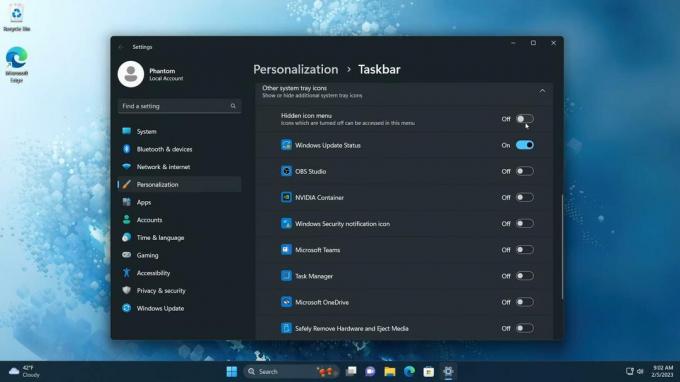
Windows 11 ahora anima muy bien la apariencia del panel de desbordamiento y los íconos de la bandeja cuando los arrastra y suelta para reorganizarlos. Hay una linda animación de acercamiento.
Finalmente, cuando mueve íconos fuera del control flotante de desbordamiento de la bandeja, la barra de tareas muestra información actualizada. separadores y anclar/desanclar consejos.


Buscar
Con Moment 2, Windows 11 le permitirá personalizar el control de búsqueda en la barra de tareas. Además del botón, puede ser un cuadro de búsqueda interactivo como solía ser en Windows 10. En realidad, hay 4 modos entre los que puede elegir.

- Esconder – elimina la búsqueda de la barra de tareas.
- Solo icono de búsqueda – muestra el ícono tradicional tal como aparece actualmente en la versión estable.
-
Mostrar icono y etiqueta – añade la palabra 'Buscar' a la derecha del icono de la lupa.
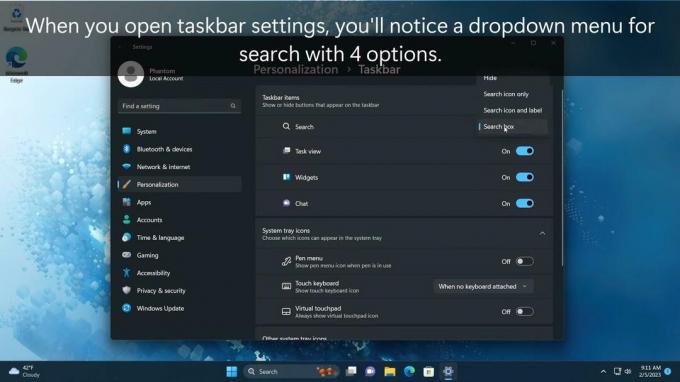
- Caja de búsqeda – la última opción muestra un cuadro de texto con el “Puntos destacados del día” imagen en la esquina más a la derecha.
La última opción no solo le permite escribir directamente un término, sino que también abre instantáneamente el panel de búsqueda con los resultados que recopiló para usted.

El cuadro de búsqueda se ha mejorado ligeramente con respecto a su predecesor. Cuando la barra de tareas se llena de íconos de aplicaciones abiertas, vuelve a colapsar a un ícono pequeño.
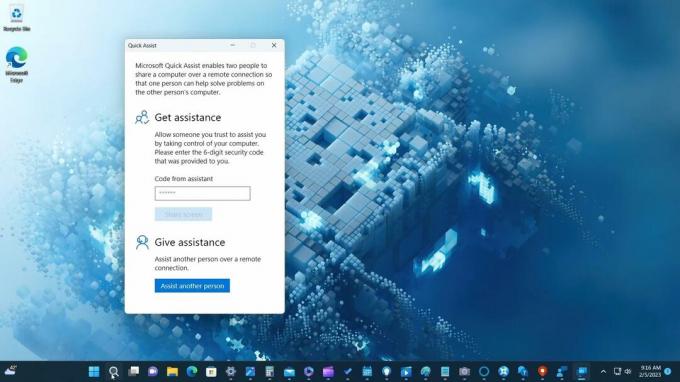
Funciones impulsadas por IA
Microsoft decidió integrar las capacidades del nuevo Bing impulsado por IA en la búsqueda de Windows en la barra de tareas. Es una de las características más utilizadas del sistema operativo, con más de quinientos millones de personas usándola cada mes. El nuevo Bing con IA te ayudará a encontrar respuestas a tus preguntas más rápido que nunca.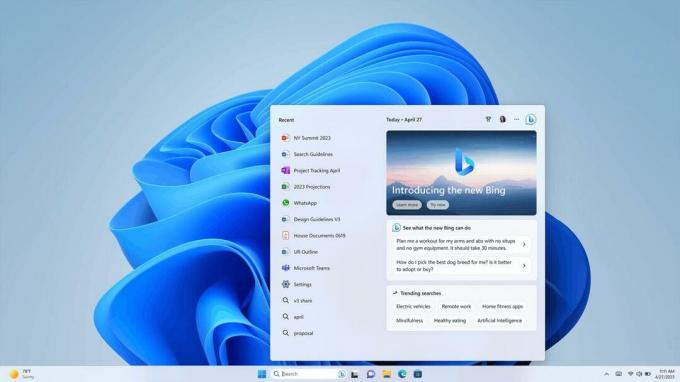
Segundos en el reloj
Otro gran y esperado cambio es la capacidad de habilitar segundos para el reloj de la barra de tareas. Ya no requiere la edición del registro y se puede activar fácilmente en la aplicación Configuración.
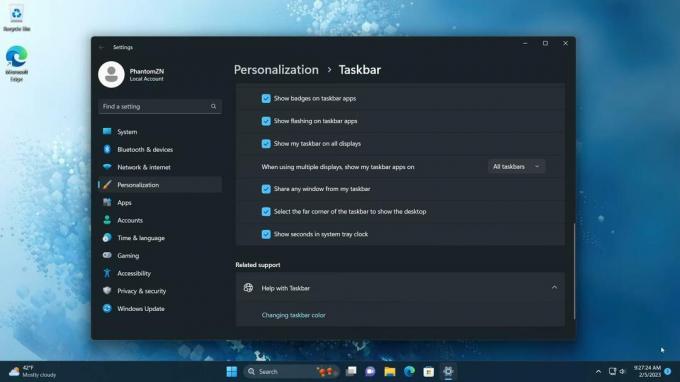
Sin embargo, existe una pequeña posibilidad de que esta misma característica no venga con Moment 2, sino que aparezca con su sucesor, Moment 3. Aún no está confirmado.
Optimizaciones de tabletas
Cuando Windows 11 detecta un dispositivo convertible, lo cambia el aspecto de la barra de tareas una vez que desacople la parte de la pantalla. Pasa al estado expandido con iconos más grandes optimizados para tocar.

Cuando abre aplicaciones, se minimiza a una pequeña línea en el borde inferior de la pantalla. Para que vuelva a aparecer, debe muévase hacia arriba. deslizar abajo lo vuelve a esconder.
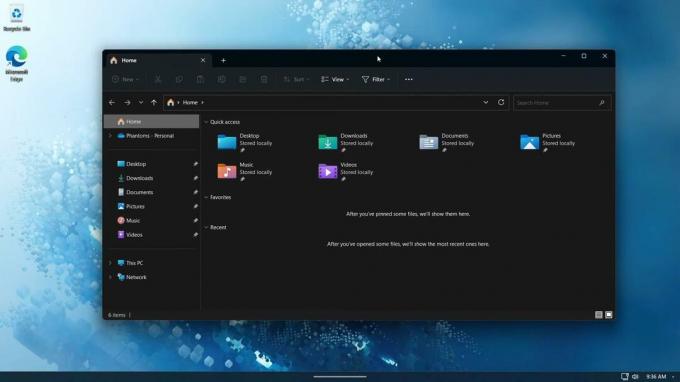
Esta función sirve como una alternativa a la función de ocultación automática de la barra de tareas del escritorio normal y se puede desactivar en Configuración.
Efectos de estudio
Si su dispositivo es compatible Efectos de estudio, ahora tendrá el botón apropiado en el Ajustes rápidos volante (Ganar + A). Le permitirá personalizar muchas opciones de medios, incluida la imagen de la cámara. Una vista previa de la transmisión de la cámara está integrada en el control flotante.

Menu de inicio
El menú Inicio tiene un cuadro de búsqueda actualizado. Su diseño más nuevo luce esquinas más redondeadas y una nueva punta en su interior. Además, el mismo diseño de cuadro de texto se usa en el panel de búsqueda de Windows (Ganar + S).
En los dispositivos conectados a Azure Active Directory (AAD), el sistema operativo ahora sugerirá contenido recomendado en el menú Inicio, combinado con inteligencia artificial. En el Recomendado sección, encontrará contenido que lo ayudará a prepararse para las próximas reuniones, acceder rápidamente a los archivos en los que está trabajando y más.
Explorador de archivos
La búsqueda en el Explorador de archivos ahora es instantánea: siempre que escriba en su cuadro de búsqueda (Control + mi), muestra los resultados en tiempo real. El tamaño del cuadro de búsqueda se redujo un poco, por lo que aparece más pequeño de forma predeterminada.
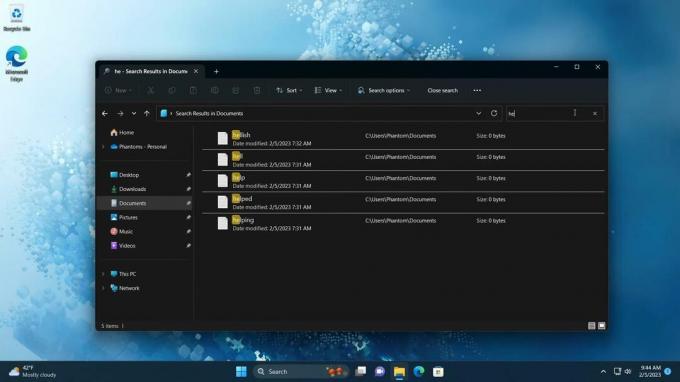
Al buscar desde la carpeta Inicio, le mostrará la mayoría de archivos recientes de Microsoft 365. También puede tener en cuenta las propiedades del documento y los metadatos. En los resultados, verás la actividad reciente del archivo seleccionado.

Widgets
Los widgets ahora pueden funcionar sin que usted inicie sesión con una cuenta de Microsoft, ya que apoyar cuentas locales. La única diferencia será un banner en la parte superior de la lista y un ícono de insignia sobre el ícono de perfil de usuario. Y finalmente puedes hacer su panel. pantalla completa, pensó que esta función ya está disponible para el público.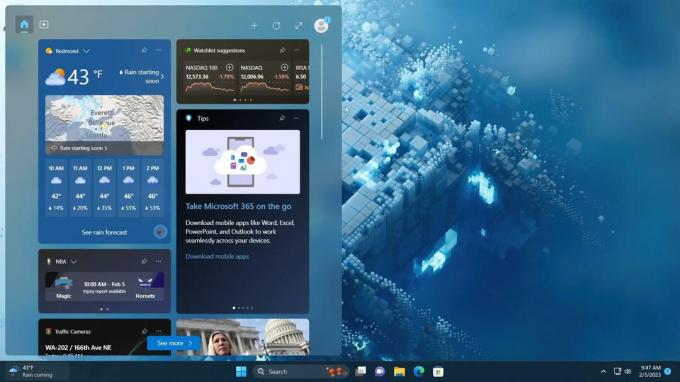

Administrador de tareas
El Administrador de tareas la aplicación ha recibido como caja de búsqeda en esta actualización. Le permite encontrar el proceso por su nombre, título e incluso PID. La búsqueda funciona en casi todas las páginas, incluyendo Servicios y historial de aplicaciones. Si no se encuentra nada, muestra un enlace para restablecer rápidamente el término de búsqueda.
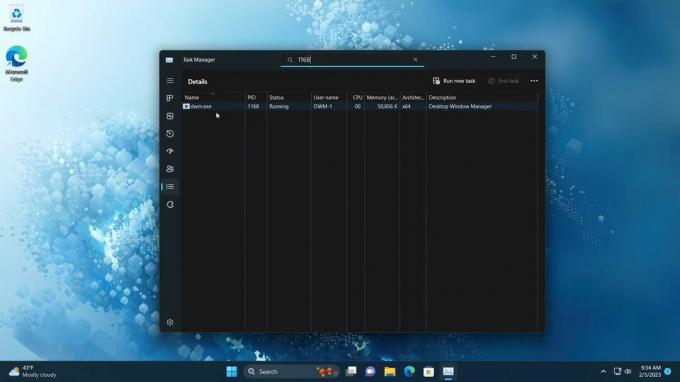

La aplicación finalmente admite el tema oscuro y sigue el tema de la aplicación del sistema. Si lo desea, puede hacer que use el tema oscuro o claro en su configuración.

Sus cuadros de diálogo y mensajes incorporados se han actualizado para que coincidan con la apariencia del sistema operativo. Ya no parecen ajenos a Windows 11.
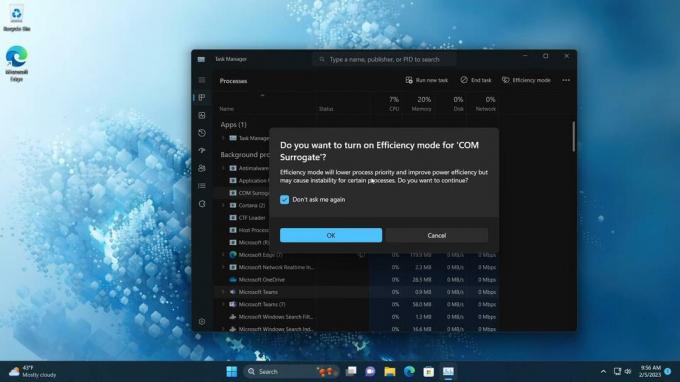
Además, el Modo de eficiencia El cuadro de diálogo de confirmación tiene una opción para desactivarlo y ahorrarle un par de clics. También puede controlar estas opciones desde la página de configuración de la aplicación.
Nueva configuración
Recomendaciones energéticas
En Ajustes (Ganar + I) > Sistema > Energía y batería, encontrarás una nueva página, Recomendaciones energéticas. Contiene consejos para prolongar la vida útil de su dispositivo con la batería y reducir su consumo de energía en el uso diario. Según el tipo de dispositivo, los consejos pueden variar. Puede aplicarlos todos a la vez, o solo aplicar algunos de ellos.


Gestión de suscripciones
En Configuración > Cuentas, encontrarás una nueva sección que te permitirá administrar la suscripción de Microsoft 365, revisar Uso de almacenamiento de OneDrive, y más. Este cambio ya está disponible en la versión estable de Windows 11.
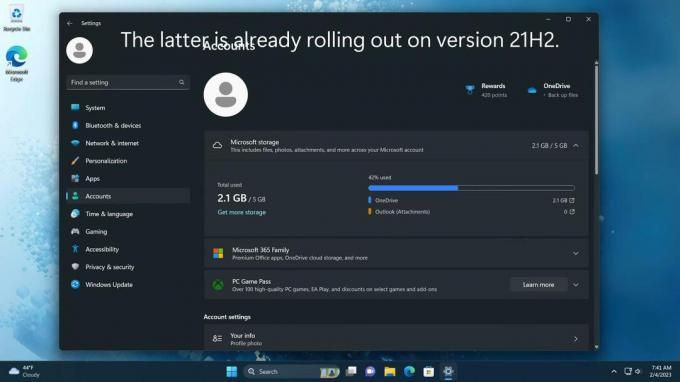
Teclado táctil
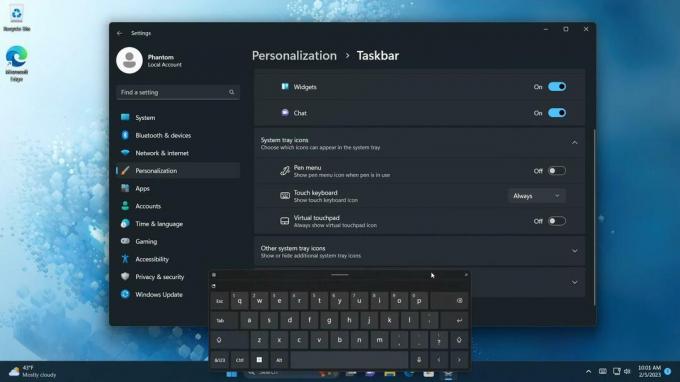
En Configuración > Personalización > Barra de tareas, encontrarás una nueva opción para mostrar siempre el Teclado Táctil, incluso cuando un dispositivo físico esté conectado a tu PC o tableta.
Intercambia tu PC
El Sistema > Acerca de página incluye una nueva sección para ayudarle intercambiar o reciclar su PC. Hay enlaces para obtener más información sobre la copia de seguridad, la seguridad y la migración de datos.
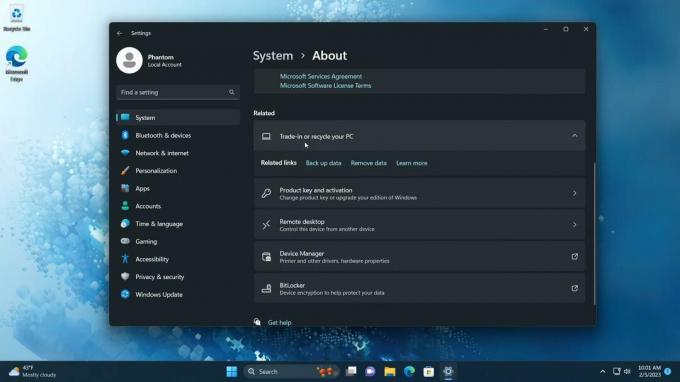
Otros cambios
- Con la actualización "Momento 2", Microsoft amplió en gran medida los comandos de voz compatibles con el Función de acceso de voz.
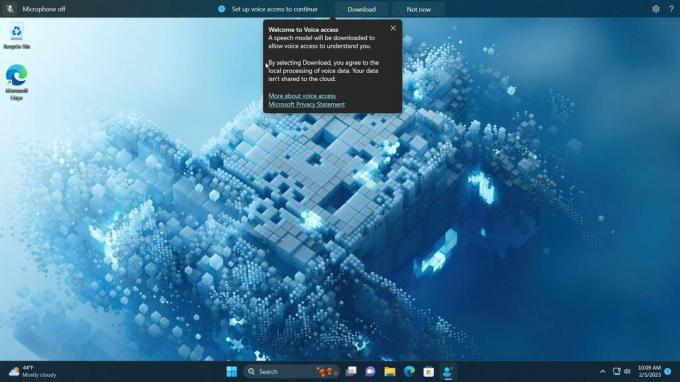
- Herramienta de recorte ahora admite grabación de pantalla. Hay nuevos botones en la barra de herramientas para cambiar entre Recorte y Registro modos. En el modo de grabación de video, pausa y detiene el proceso, pero no puede cambiar el área en la que la aplicación está grabando.

-
Bloc de notas tiene pestañas, por lo que ahora puede trabajar con varios documentos simultáneamente dentro de una ventana de aplicación.
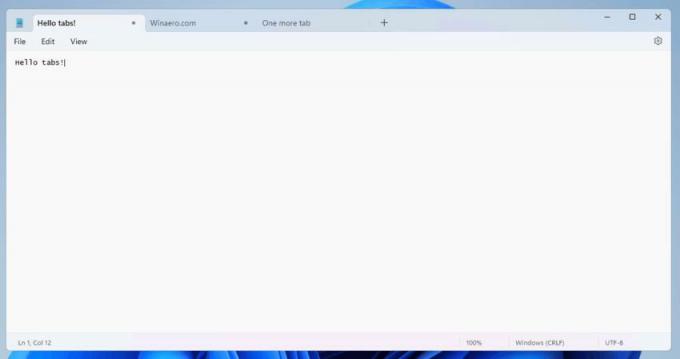 Le permite navegar entre pestañas usando el teclado y el menú contextual de pestañas. El menú Archivo incluye una nueva entrada 'Guardar todo' que permite guardar todos los documentos abiertos a la vez.
Le permite navegar entre pestañas usando el teclado y el menú contextual de pestañas. El menú Archivo incluye una nueva entrada 'Guardar todo' que permite guardar todos los documentos abiertos a la vez.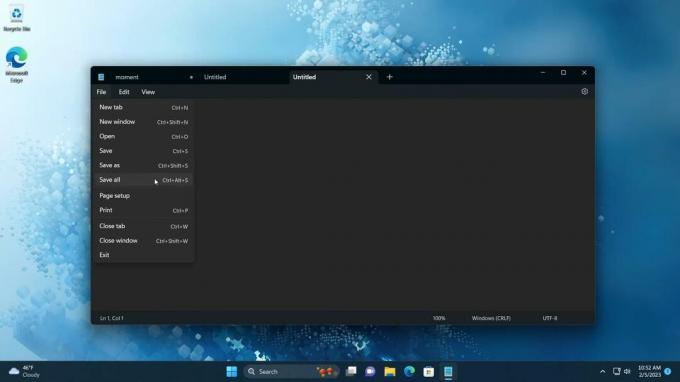 Puede desactivar las pestañas en la configuración del Bloc de notas.
Puede desactivar las pestañas en la configuración del Bloc de notas.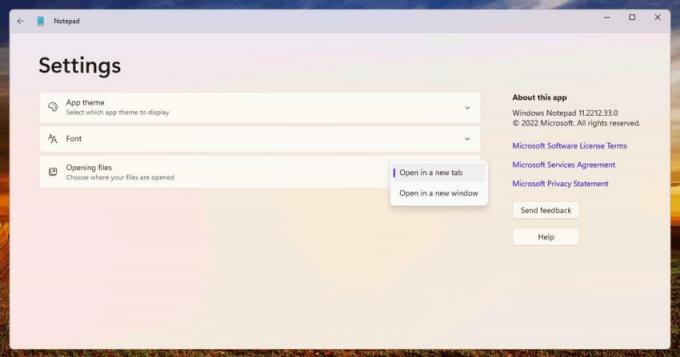
- El lanzamiento incluye una versión actualizada para el consumidor de Teams, conocida como "Chat". Ahora es compatible con la vista previa de video de la cámara, le permite saltar rápidamente a una llamada y enviar un enlace de reunión usando cualquier aplicación. Además, ahora puede cambiar entre conversaciones dentro de la ventana emergente de Chat en la barra de tareas.
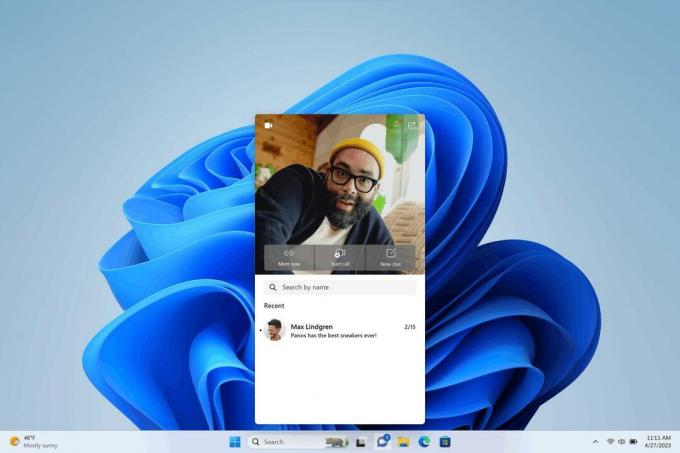
- La aplicación Phone Link ahora es compatible con dispositivos iOS, lo que sin duda es una buena noticia para los propietarios de iPhone. A partir de ahora, no tendrás que preocuparte por perder una llamada o un mensaje importante mientras trabajas en tu computadora personal.
Finalmente, puede ver el video de descripción general realizado por PhantomOfEarth.
Todos los creditos van a FantasmaDeLaTierra.
Si te gusta este artículo, por favor compártelo usando los botones de abajo. No te costará mucho, pero nos ayudará a crecer. ¡Gracias por su apoyo!
anuncio
